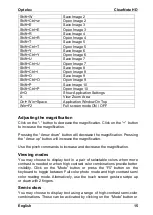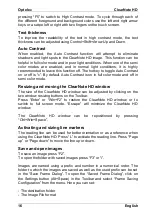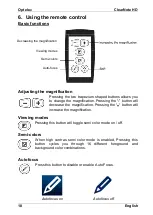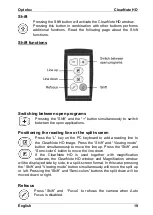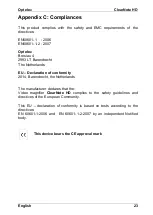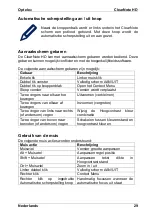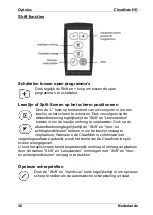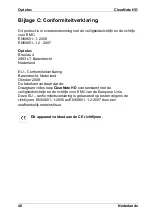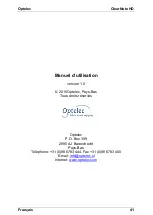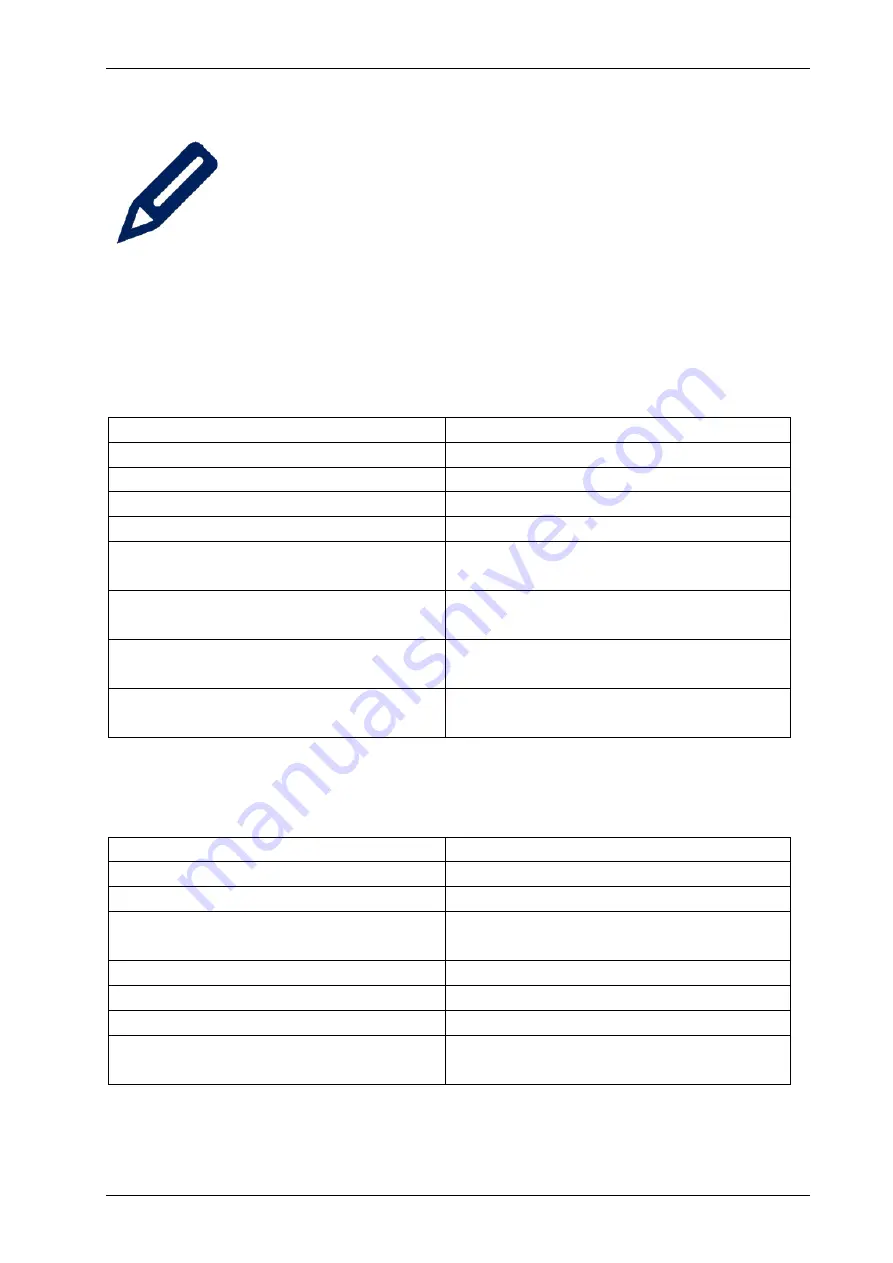
Optelec
ClearNote HD
Nederlands
29
Automatische scherpstelling aan / uit knop
Naast de knoppenbalk wordt er links onderin het ClearNote
scherm een potlood getoond. Met deze knop wordt de
automatische scherpstelling uit en aan gezet.
Aanraakscherm gebaren
De ClearNote HD kan met aanraakscherm gebaren worden bediend. Deze
gebaren kunnen mogelijk conflicteren met de toegankelijkheidssoftware.
De volgende aanraakscherm gebaren zijn mogelijk:
Gebaar
Beschrijving
Enkele tik
Linker muis klik
Dubbel tik venster
Volledig scherm AAN/UIT
Dubbel tik op knoppenblak
Open het Context Menu
Sleep venster
Venster wordt verplaatst
Twee vingers naar elkaar toe
bewegen
Uitzoomen (verkleinen)
Twee vingers van elkaar af
bewegen
Inzoomen (vergroten)
Twee vinger van links naar rechts
(of andersom) vegen
Wijzig de Hoogcontrast kleur
combinatie
Twee vinger van boven naar
beneden (of andersom) vegen
Schakelen tussen kleurenstand en
hoogcontrast kleuren
Gebruik van de muis
De volgende muis acties worden ondersteund:
Muis
actie
Beschrijving
Muiswiel
Venster grootte aanpassen
Alt + Muiswiel
Aanpassen regel positie
Shift + Muiswiel
Aanpassen tekst dikte in
Hoogcontrast stand
Ctrl + Muiswiel
Zoom in / uit
Linker dubbel klik
Volledig scherm AAN/UIT
Rechter klik
Context Menu
Rechter klik op ingedrukte
Automatische scherpstelling knop
Handmatig focussen wanneer de
automatische focus uit staat
Содержание ClearNote HD
Страница 1: ......
Страница 2: ......
Страница 92: ...Optelec ClearNote HD Page Pagina Pàgina Seite 92 ...